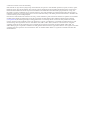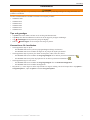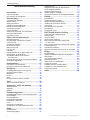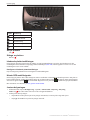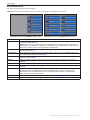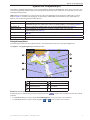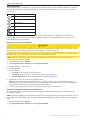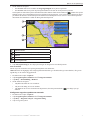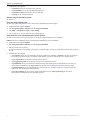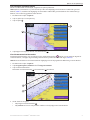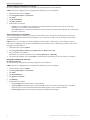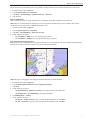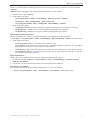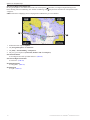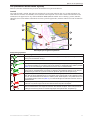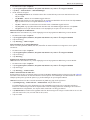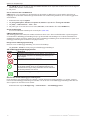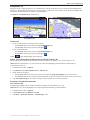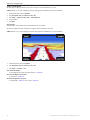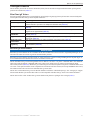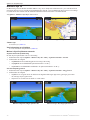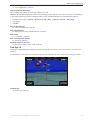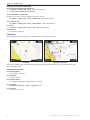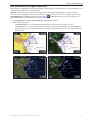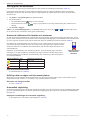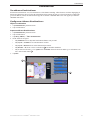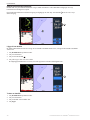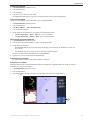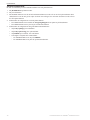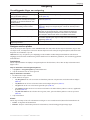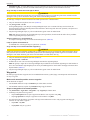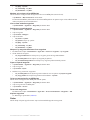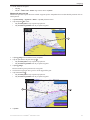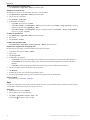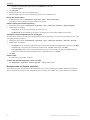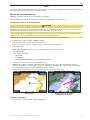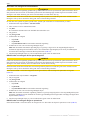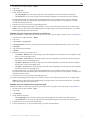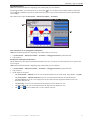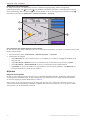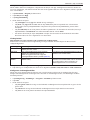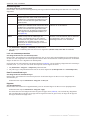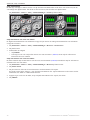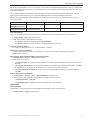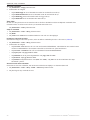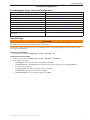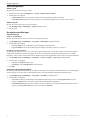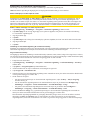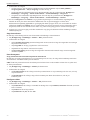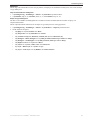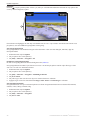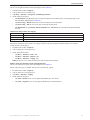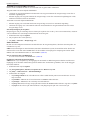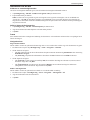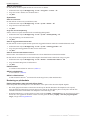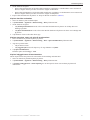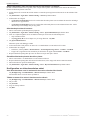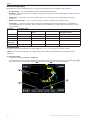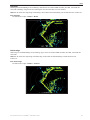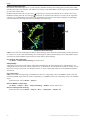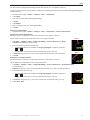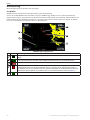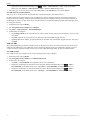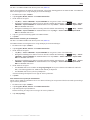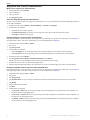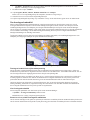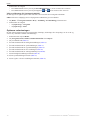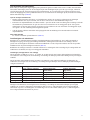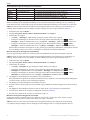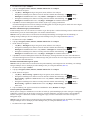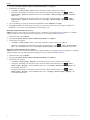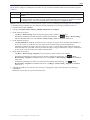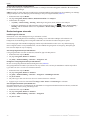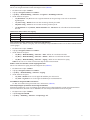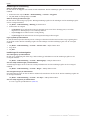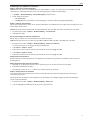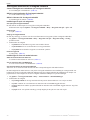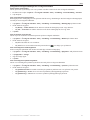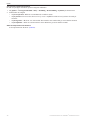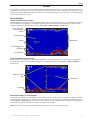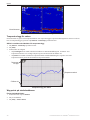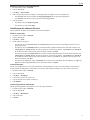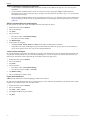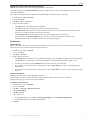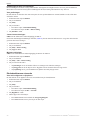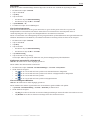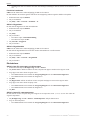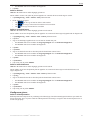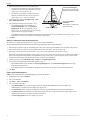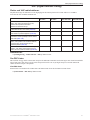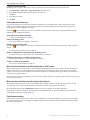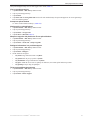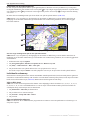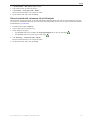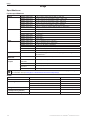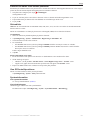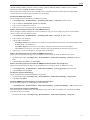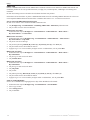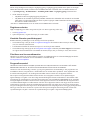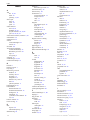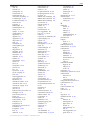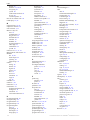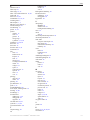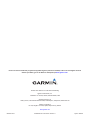GPSMAP
®
4000/5000-serien
Användarhandbok

© 2009–2011 Garmin Ltd. eller dess dotterbolag
Med ensamrätt. Om inget annat uttryckligen anges i detta dokument, får ingen del av denna handbok reproduceras, kopieras, överföras, spridas,
hämtas eller lagras i något lagringsmedium i något som helst syfte utan föregående uttryckligt skriftligt tillstånd från Garmin. Garmin beviljar
härmed tillstånd att ladda ned en enstaka kopia av denna handbok till en hårddisk eller annat elektroniskt lagringsmedium för visning, samt
för utskrift av en kopia av handboken eller av eventuell revidering av den, under förutsättning att en sådan elektronisk eller utskriven kopia av
handboken innehåller hela copyrightredogörelsens text och även under förutsättning att all obehörig kommersiell distribution av handboken eller
eventuell revidering av den är strängt förbjuden.
Informationen i detta dokument kan ändras utan förvarning. Garmin förbehåller sig rätten att ändra eller förbättra sina produkter och att förändra
innehållet utan skyldighet att meddela någon person eller organisation om sådana ändringar eller förbättringar. Besök Garmins webbplats
(www.garmin.com) för aktuella uppdateringar och tilläggsinformation om användning och drift av denna och andra produkter från Garmin.
Garmin
®
, Garmin-logotypen, GPSMAP
®
, AutoLocate
®
, BlueChart
®
, g2 Vision
®
och MapSource
®
är varumärken som tillhör Garmin Ltd. eller
dess dotterbolag, och är registrerade i USA och i andra länder. GFS
™
, GHP
™
, GMR
™
, GSD
™
, HomePort
™
och UltraScroll
™
är varumärken
som tillhör Garmin Ltd eller dess dotterbolag. Dessa varumärken får inte användas utan Garmins uttryckliga tillstånd. NMEA 2000
®
och
NMEA 2000-logotypen är registrerade varumärken som tillhör National Maritime Electronics Association. Windows
®
är ett registrerat varumärke
som tillhör Microsoft Corporation i USA och andra länder. XM
®
och XM WX Satellite Weather
®
är registrerade varumärken som tillhör XM
Satellite Radio Inc.

Användarhandbok för GPSMAP
®
4000/5000-serien iii
Introduktion
Introduktion
VARNING
Läs guiden Viktig säkerhets- och produktinformation som medföljer i produktförpackningen för viktig information om
produkten och säkerhet.
Den här användarhandboken innehåller information om följande produkter:
• GPSMAP
®
4008
• GPSMAP 4010
• GPSMAP 4012
• GPSMAP 5008
• GPSMAP 5012
• GPSMAP 5015
Tips och genvägar
• Välj från vilken skärm som helst om du vill återgå till skärmen Hem.
• Välj från vilka huvudskärmar som helst om du vill lägga till ytterligare inställningar.
• Välj
för att justera belysning och färgläge.
• Håll ned
om du vill slå på eller stänga av plottern.
Konventioner för handboken
• När du uppmanas välja ett objekt:
◦ För GPSMAP 4000-serien trycker du på programknappen till höger om skärmen.
◦ För GPSMAP 5000-serien använder du ngret för att peka på det objektet på skärmen.
• När du uppmanas välja en position på en skärm för navigation, väder, radar eller ekolod:
◦ För GPSMAP 4000-serien använder du för att markera positionen med markören (
).
◦ För GPSMAP 5000-serien pekar du på sjökortet för att markera positionen med markören (
).
• När du uppmanas ange text eller siffror:
◦ För GPSMAP 4000-serien använder du eller den .
◦ För GPSMAP 5000-serien använder du knappsatsen.
• Pilsymboler (>) i texten anger att du ska välja alternativen i angiven ordning. Om du till exempel läser ”välj >
”, väljer du och sedan .

iv Användarhandbok för GPSMAP
®
4000/5000-serien
Innehållsförteckning
Innehållsförteckning
Introduktion ....................................................iii
Tips och genvägar ....................................................iii
Konventioner för handboken ....................................iii
Komma igång ..................................................1
Framsidan och baksidan .......................................... 1
Slå på plottern .......................................................... 2
Stänga av plottern .................................................... 2
Inledande plotterinställningar.................................... 2
Hämta GPS-satellitsignaler ...................................... 2
Justera belysningen.................................................. 2
Justera färgläget ....................................................... 3
Sätta in och ta ut data- och minneskort .................... 3
Visa systeminformation ............................................ 3
Om skärmen Hem .................................................... 4
Sjökort och 3D-sjökortsvyer..........................5
Navigationssjökort .................................................... 5
AIS (Automatic Identication System) .................... 15
Perspektiv 3D ......................................................... 19
Överlagrad radarbild ............................................... 21
BlueChart g2 Vision ................................................ 21
Mariner’s Eye 3D .................................................... 22
Fish Eye 3D ............................................................ 23
Fiskekort ................................................................. 24
Visa atellitbilder på navigationssjökortet ................. 25
Visa ygfoton av landmärken ................................. 26
Animerade indikatorer för tidvatten
och strömmar ....................................................... 26
Utförliga data om vägar och intressanta platser ..... 26
Automatisk vägledning ........................................... 26
Kombinationer ..............................................27
Om skärmen Kombinationer ................................... 27
Kongurera skärmen Kombinationer ...................... 27
Navigering .....................................................31
Grundläggande frågor om navigering ..................... 31
Navigera med en plotter ......................................... 31
Waypoints ............................................................... 32
Rutter ...................................................................... 33
Spår ........................................................................ 36
Navigera med en Garmin autopilot ......................... 38
Vart?...............................................................39
Marina servicedestinationer.................................... 39
Almanacks-, miljö- och båtdata...................42
Almanacksdata ....................................................... 42
Miljödata ................................................................. 44
Båtdata ................................................................... 47
Enhetskonguration .....................................51
Grundläggande frågor om enhetskonguration ...... 51
Simulatorläge.......................................................... 51
Visa konguration ................................................... 52
Navigationsinställningar.......................................... 52
Information om din båt ............................................ 59
Larm ....................................................................... 59
Hantering av plotterdata ......................................... 60
Konguration av nätverksansluten enhet ............... 62
Radar .............................................................63
Radarsignaler ......................................................... 63
Radarvisningslägen ................................................ 64
Radarspårning ........................................................ 68
Waypoints och rutter på radarskärmen .................. 72
Om överlagrad radarbild ......................................... 73
Optimera radarvisningen ........................................ 74
Radarvisningens utseende ..................................... 80
Visningens utseende för överlagrad radarbild ........ 84
Ekolod ............................................................87
Ekolodsbilder .......................................................... 87
Temperaturlogg för vatten....................................... 88
Waypoints på ekolodsskärmen ............................... 88
Inställningar på skärmen Ekolod ............................ 89
Frekvenser.............................................................. 91
Ekolodsskärmens utseende ................................... 92
Ekolodslarm ............................................................ 94
Kongurera givare .................................................. 95
DSC (Digital Selective Calling) ....................97
Plotter och VHF-radiofunktioner ............................. 97
Aktivera DSC .......................................................... 97
Om DSC-listan ........................................................ 97
Inkommande nödanrop........................................... 98
Man överbord-nödanrop initierade från
en VHF-radio ....................................................... 98
Man överbord-nödanrop initierade från plottern ..... 98
Positionsspårning ................................................... 98
Individuella rutinanrop .......................................... 100
Göra ett individuellt rutinanrop till ett AIS-objekt ... 101
Bilaga ...........................................................102
Specikationer ...................................................... 102
Kalibrera GPSMAP 5000-seriens pekskärm ........ 103
Skärmbilder .......................................................... 103
Visa GPS-satellitpositioner ................................... 103
Systeminformation ................................................ 103
NMEA 0183 och NMEA 2000 ............................... 104
Registrera enheten ............................................... 107
Kontakta Garmins produktsupport ........................ 107
Försäkran om överensstämmelse ........................ 107
Programlicensavtal .............................................. 107
Index ............................................................108

Användarhandbok för GPSMAP
®
4000/5000-serien 1
Komma igång
Komma igång
Framsidan och baksidan
GPSMAP 4012
➊
➋
➌
➍
➎
➏
➐
➑
GPSMAP 5008
➊
➑
➋
Objekt Beskrivning
➊
Strömknapp
➋
Automatisk sensor för belysning
➌
Räckviddsknappar
➍
Navigeringsknapp
➎
Programknappar
➏
Knapparna MARK, SELECT, MENU och HOME
➐
Numerisk knappsats (endast 4012 och 4212)
➑
Datakortplats

2 Användarhandbok för GPSMAP
®
4000/5000-serien
Komma igång
➊
➋
➌
➍ ➎
Objekt Beskrivning
➊
Nätverkskontakter
➋
NMEA 2000-kontakt
➌
Strömanslutning
➍
Videoanslutning
➎
NMEA 0183-kontakt
Slå på plottern
Välj .
Stänga av plottern
Håll ned .
Inledande plotterinställningar
Första gången du startar plottern måste du ställa in ett antal grundinställningar. Du måste också kongurera de här
inställningarna när du återställer ursprungliga fabriksinställningar (sidan 104). Du kan uppdatera var och en av de här
inställningarna vid ett senare tillfälle.
Kongurera inledande plotterinställningar
Följ anvisningarna på skärmen för att kongurera initialinställningarna.
Hämta GPS-satellitsignaler
När du slagit på plottern måste GPS-mottagaren samla in satellitdata och fastställa den aktuella positionen. När plottern
hittar satellitsignaler är signalstyrkestaplarna längst upp på skärmen Hem gröna
. När plottern tappar satellitsignaler
försvinner de gröna staplarna
och ett blinkande frågetecken visas på fordonsikonen (båtikonen) på sjökortsskärmen.
Mer information om GPS nns på www.garmin.com/aboutGPS.
Justera belysningen
1. På skärmen Hem väljer du > > > >.
Välj
från vilken skärm som helst om du vill öppna bildskärmen.
2. Så här justerar du belysningen:
• Välj för att låta plottern justera belysningen automatiskt, beroende på det omgivande ljuset.
• Välj eller för att justera belysningen manuellt.

Användarhandbok för GPSMAP
®
4000/5000-serien 3
Komma igång
Justera färgläget
1. På skärmen Hem väljer du > > > .
Välj
från vilken skärm som helst om du vill öppna bildskärmen.
2. Välj .
3. Välj , eller .
Med inställningen Auto ändras färgpaletten automatiskt baserat på tider för soluppgång och solnedgång.
Sätta in och ta ut data- och minneskort
Du kan sätta in BlueChart
®
g2 Vision
®
-datakort (tillval) om du vill visa högupplösta satellitbilder och ygfoton av hamnar,
marinor och andra intressanta platser. Du kan sätta in tomma SD-minneskort om du vill överföra data som waypoints,
rutter och spår till en annan kompatibel Garmin-plotter eller en dator (sidan 60). Datakortplatsen sitter på framsidan av
plottern.
• Öppna luckan, sätt in datakortet (med etiketten
➊
åt höger för vertikal kortplats och uppåt för horisontell kortplats) på
kortplatsen och skjut in kortet så att det klickar på plats.
• Skjut in datakortet eller minneskortet i kortplatsen en gång till och släpp när du vill mata ut det.
Vertikal SD-kortplats
Horisontell SD-kortplats
➊
➊
Visa systeminformation
Du kan visa programvaruversionen, baskarteversionen, all tilläggskartinformation (om sådan nns) och enhetens
ID-nummer. Den här informationen kan behövas om du vill uppdatera systemprogramvaran eller köpa ytterligare
kartinformation.
På skärmen Hem väljer du > > .

4 Användarhandbok för GPSMAP
®
4000/5000-serien
Komma igång
Om skärmen Hem
Från skärmen Hem kan du nå alla andra skärmar.
Alternativen på den här skärmen varierar beroende på plottertyp och anslutna enheter (tillval).
Skärmbilden Hem på GPSMAP 5000-serien
Skärmbilden Hem på GPSMAP 4000-serien
Menyalternativ Beskrivning
Sjökort Här kommer du åt Navigationssjökort, Perspektiv 3D, Mariner’s Eye 3D, Fish Eye 3D, Fiskekort och
Överlagrad radarbild (sidan 5).
OBS! Mariner’s Eye 3D och Fish Eye 3D är bara tillgängliga om du använder ett BlueChart g2 Vision-
datakort (sidan 21). Fiskekortet är tillgängligt om du använder ett BlueChart g2Vision-datakort eller ett
BlueChart g2-datakort, eller om din inbyggda karta stöder skekort.
Ekolod Ställer in och ger ekolodsinformation (endast tillgängligt om plottern är ansluten till en Garmin-
ekolodsmodul) (sidan 87).
Kombinationer Här kongurerar du delad skärmvisning för sjökort, ekolod, radar, motor och bränsledata, samt video
på en skärm delad i två eller tre fält (sidan 27).
Information Visar information om tidvatten, strömmar, himlakroppar, egna data och information om andra båtar,
mätare och video (sidan 42).
Markera Markerar, redigerar eller tar bort aktuell plats som en waypoint eller en MÖB-plats (man överbord)
(sidan 33).
Vart? Tillhandahåller navigeringsfunktioner (sidan 39).
Radar Ställer in och visar radar (endast tillgängligt om plottern är ansluten till en marinradar från Garmin)
(sidan 63).
Väder (endast Nordamerika) Ställer in och visar olika väderparametrar, bland annat nederbörd,
väderprognos, ske, havsförhållanden och sikt (endast tillgängligt om plottern är ansluten till en
vädermodul och du har en XM
®
-prenumeration). Se XM WX Satellite Weather
®
and XM Satellite
Radio Supplement (endast Nordamerika).
Kongurering Här kan du visa och ändra inställningarna för plottern och systemet (sidan 51).
Man överbord Markerar aktuell position som en waypoint och ställer in en kurs tillbaka till den markerade (sidan 33).

Användarhandbok för GPSMAP
®
4000/5000-serien 5
Sjökort och 3D-sjökortsvyer
Sjökort och 3D-sjökortsvyer
Alla plottrar i GPSMAP 4000/5000-serien har en enkel bildkarta. Plottrarna GPSMAP 4208, 4210, 4212, 5208, 5212, och
5215 har inbyggd detaljerad BlueChart g2-havskartogra för amerikanskt vatten. Sjökorten och 3D-sjökortsvyerna i listan
nedan nns med på plottern.
Sjökortsvyerna Mariner’s Eye 3D och Fish Eye 3D är bara tillgängliga om du använder ett BlueChart g2 Vision-
datakort (sidan 21). Fiskekortet är tillgängligt om du använder ett BlueChart g2Vision-datakort eller ett BlueChart g2-
datakort, eller om din inbyggda karta stöder skekort.
Kurs Beskrivning
Navigationssjökort Visar navigationsdata som nns på förladdade kartor och på tilläggskartor, om sådana nns.
Data inkluderar bojar, fyrar, kablar, djup, marinor och tidvattenstationer i en översiktsvy (sidan 5).
Perspektiv 3D Visar en vy ovanifrån och bakom båten som ett visuellt navigationshjälpmedel (sidan 19).
Mariner’s Eye 3D Visar en detaljerad, tre-dimensionell vy ovanifrån och bakom båten som ett visuellt
navigationshjälpmedel (sidan 22).
Fish Eye 3D Tillhandahåller en undervattensvy som visuellt återger havsbotten utifrån sjökortets information
(sidan 23).
Fiskekort Tar bort navigationsdata från sjökortet och förstärker bottenkonturer för djupavläsning (sidan 24).
Överlagrad radarbild Lägger radarinformation ovanpå navigationssjökortet eller skekortet (sidan 73).
Navigationssjökort
Använd navigationssjökortet till att planera din kurs, visa kartinformation och som ett navigationshjälpmedel.
Välj > på skärmbilden Hem.
Navigationssjökort med BlueChart g2 Vision-data
➏
➍
➎
➋
➊
➐
➌
➊
Marin service
➎
Din båt
➋
Synligt vrak
➏
Boj
➌
Undervattensvrak
➐
Zoomskala
➍
Fast sjömärke
Zooma in och ut på kartan
Zoomnivån anges av skaltalet längst ned på navigationssjökortet ( ). Stapeln under skaltalet betecknar det avståndet
på kartan.
• För GPSMAP 4000-serien trycker du på () för att zooma ut eller zooma in.
• För GPSMAP 5000-serien trycker du på knapparna
och för att zooma ut eller zooma in.

6 Användarhandbok för GPSMAP
®
4000/5000-serien
Sjökort och 3D-sjökortsvyer
Sjökortssymboler
Sjökorten BlueChart g2 och BlueChart g2 Vision använder graska symboler för att utmärka kartfunktioner, som följer
normerna för amerikanska och internationella sjökort. En del andra vanliga symboler som visas kan t.ex. vara de som
visas nedan.
Ikon Beskrivning
Strömstation
Information
Marin service
Tidvattenstation
Foto ovanifrån nns
Perspektivfoto nns
Övriga funktioner som är gemensamma för de esta sjökort är djupkonturlinjer (med djupt vatten betecknat med
vit färg), tidvattenzoner, lodade djup (som de visas på papperssjökortet), navigationshjälpmedel och -symboler och
undervattensstenar och kabelområden.
Navigera till en punkt på sjökortet
VARNING
Funktionen Automatisk vägledning på BlueChart g2 Vision SD-kortet baseras på elektronisk sjökortsinfor mation. Dessa
data garanterar inte att rutten är fri från hinder på botten eller har tillräckligt djup. Jämför noga kursen med alla visuella
iakttagelser och undvik allt land, grunt vatten och andra hinder som kan nnas i din väg.
När du använder Gå till kan en direkt kurs och en korrigerad kurs passera över land eller grunt vatten. Använd visuella
iakttagelser och styr så att du undviker land, grunt vatten och andra farliga föremål.
Fiskekortet är tillgängligt om du använder ett BlueChartg2Vision-datakort eller ett BlueChart g2-datakort, eller
om din inbyggda karta stöder skekort.
1. På skärmen Hem väljer du .
2. Välj , eller .
3. Så här markerar du var du vill åka.
4. Välj .
5. Välj ett alternativ:
• Välj om du vill navigera direkt till platsen.
• Välj om du vill skapa en rutt till platsen, inklusive girar (sidan 34).
• Välj om du vill använda Automatisk vägledning (sidan 26).
6. Granska kursen som visas med den magentafärgade linjen.
När du använder Automatisk vägledning anger en grå linje i någon del av den magentafärgade linjen att
Automatisk vägledning inte kan beräkna en del av den Automatiska vägledningslinjen. Det beror på inställningarna
för minsta säkra vattendjup och minsta säkra höjd för hinder (sidan 53).
7. Följ den magentafärgade linjen, styr för att undvika land, grunt vatten och andra hinder.
Panorera i navigationssjökortet eller skekortet
Du kan panorera bort från din aktuella position och till andra områden på navigationssjökortet, skekortet eller den
överlagrade radarbilden.
Fiskekortet är tillgängligt om du använder ett BlueChartg2Vision-datakort eller ett BlueChart g2-datakort, eller om
din inbyggda karta stöder skekort. Den överlagrade radarbilden är tillgänglig när enheten är ansluten till en kompatibel
radar.
1. På skärmen Hem väljer du .
2. Välj , eller .

Användarhandbok för GPSMAP
®
4000/5000-serien 7
Sjökort och 3D-sjökortsvyer
3. Så här slutför du en åtgärd:
• För GPSMAP 4000-serien använder du för att panorera på kartan.
• För GPSMAP 5000-serien pekar du på navigationsskärmen och drar den för att panorera på kartan.
När du panorerar förbi kanten på den aktuella kartan rullar skärmen framåt. Positionsikonen (
) stannar kvar på din
aktuella position. Om positionsikonen försvinner från kartan när du panorerar, visas ett litet fönster (inikort) till vänster
på skärmen där du kan se din aktuella position. Markörens koordinatposition visas i det övre vänstra hörnet på kartan
tillsammans med markörens avstånd och bäring från aktuell position.
➌
➍
➎
➋
➊
➊
Markörkoordinater
➋
Markörens distans och bäring från aktuell position
➌
Markören
➍
Minikort
➎
Panoreringsalternativ
4. Välj för att avbryta panoreringen och återgå till att visa aktuell position.
Visa ett minikort
Du kan styra om ett minikort visas på navigationssjökortet eller skekortet.
Fiskekortet är tillgängligt med ett förprogrammerat BlueChart g2- eller BlueChart g2 Vision-datakort, eller genom
uppdatering av den senaste inbyggda kartan.
1. På skärmen Hem väljer du .
2. Välj , eller .
3. Välj > > .
4. Så här slutför du en åtgärd:
• Välj om du alltid vill visa ett minikort.
• Välj om du aldrig vill visa ett minikort.
• Välj om du vill visa ett minikort när du panorerar, bara när positionsikonen (
) inte längre syns på
skärmen.
Kongurera waypoint-symbolernas utseende
1. På skärmen Hem väljer du .
2. Välj , eller .
3. Välj > > .
4. Välj en waypoint-symbol.

8 Användarhandbok för GPSMAP
®
4000/5000-serien
Sjökort och 3D-sjökortsvyer
5. Så här slutför du en åtgärd:
• Välj om du vill visa namnet och symbolen.
• Välj om du vill visa tillagda kommentarer.
• Välj om du endast vill visa symbolen.
• Välj om du vill dölja symbolen.
Ställa in färg för det aktiva spåret
Se (sidan 37).
Visa eller dölja färgade spår
Du kan ange spåren färg (sidan 37) och sedan visa eller dölja alla spår med den färgen.
1. På skärmen Hem väljer du .
2. Välj , eller .
3. Välj > > .
4. Välj en färg för att visa eller dölja alla spår med den färgen.
Visa positions- och objektinformation på ett sjökort
Du kan visa information om en position eller ett objekt på navigationssjökortet eller skekortet.
Fiskekortet är tillgängligt med ett förprogrammerat BlueChart g2 Vision-datakort.
1. På skärmen Hem väljer du .
2. Välj , eller .
3. Välj en position eller ett objekt.
En lista med alternativ visas till höger på sjökortet. Visade alternativ varierar beroende på den position eller det objekt
du valt.
4. Så här slutför du en åtgärd:
• Välj om du vill visa information om objekt i närheten av markören. ( visas inte om markören
inte benner sig nära ett objekt. Om markören bara benner sig nära ett enda objekt visas objektets namn.)
• Välj för att navigera till vald position (sidan 6).
• Välj för att markera en waypoint på markörens position.
• Välj för att visa objektets avstånd och bäring från aktuell position. Informationen visas i det övre
vänstra hörnet på skärmen. Välj för att mäta från en annan position än din aktuella position.
• Välj för att visa information om tidvatten (sidan 42), strömmar (sidan 43), astronomi (sidan 44),
sjökortstext eller lokala tjänster nära markören.
• Välj om du vill ta bort pekaren från skärmen. Välj för att avbryta
panoreringen och återgå till att visa nuvarande position.

Användarhandbok för GPSMAP
®
4000/5000-serien 9
Sjökort och 3D-sjökortsvyer
Visa ytterligare objektinformation
Du kan visa information om kartobjekt, waypoints och sjökort på skärmen.
Sjökortsvyerna Mariner’s Eye 3D och Fish Eye 3D är bara tillgängliga om du använder ett BlueChart g2Vision-
datakort (sidan 21). Fiskekortet är tillgängligt om du använder ett BlueChart g2Vision-datakort eller ett BlueChart g2-
datakort, eller om din inbyggda karta stöder skekort.
1. På skärmen Hem väljer du .
2. Välj ett sjökort eller en 3D-sjökortsvy.
3. Välj ett objekt
➊
.
➊
➋
4. Välj knappen med objektets namn så visas informationen
➋
.
Visa tidvattensstationsinformation
Tidvattenstationsinformation visas på sjökortet med en tidvattenstationsikon ( ). Du kan visa ett detaljerat diagram för
en tidvattenstation, som hjälper dig att förutsäga tidvattennivåer på olika tider eller olika dagar (sidan 42).
Ikonerna för skekort och tidvattenstation är tillgängliga med ett förprogrammerat BlueChart g2 Vision-datakort.
1. På skärmen Hem väljer du .
2. Välj , eller .
3. Välj en tidvattenstationsikon.
Information om tidvattenriktning
➊
och tidvattennivå
➋
nära ikonen.
➌
➋
➊
4. Så här slutför du en åtgärd:
• Välj knappen med stationsnamnet
➌
.
• Välj om mer än ett objekt nns i närheten och välj knappen med stationsnamnet.

10 Användarhandbok för GPSMAP
®
4000/5000-serien
Sjökort och 3D-sjökortsvyer
Visa och kongurera tidvatten och strömmar
Du kan visa information om tidvatten och strömmar på navigationssjökortet eller skekortet.
Fiskekortet är tillgängligt med ett förprogrammerat BlueChart g2 Vision-datakort.
1. På skärmen Hem väljer du .
2. Välj eller .
3. Välj .
4. Välj .
5. Välj .
6. Så här slutför du en åtgärd:
• Välj för att visa indikatorer för strömstation och tidvattenstation på sjökortet, eller välj för att dölja
indikatorer för strömstation och tidvattenstation.
• Välj för att visa animerade indikatorer för tidvattenstation och animerade indikatorer för strömriktning
på sjökortet (sidan 26).
Visa information om sjömärken
Från navigationssjökortet, skekortet, Perspektiv 3D eller Mariner’s Eye 3D kan du visa information om olika typer
av navigationshjälpmedel, bland annat fasta sjömärken, fyrar och hinder. Se sidan 13 för att kongurera utseendet på
sjömärkessymboler.
Mariner’s Eye 3D-sjökortsvyn är bara tillgänglig om du använder ett BlueChart g2 Vision-datakort (sidan 21).
Fiskekortet är tillgängligt om du använder ett BlueChart g2Vision-datakort eller ett BlueChart g2-datakort, eller om din
inbyggda karta stöder skekort.
1. På skärmen Hem väljer du .
2. Välj , , eller .
3. Välj ett sjömärke med markören.
Ett alternativ som beskriver sjömärket visas, som eller .
4. Välj namnet på sjömärket (eller välj och sedan namnet på sjömärket) för att visa detaljer om sjömärket.
Navigationssjökortets utseende
Ändra kartorientering
Du kan ställa in kartans perspektiv på navigationssjökortet eller skekortet.
Fiskekortet är tillgängligt med ett förprogrammerat BlueChart g2 Vision-datakort.
1. På skärmen Hem väljer du .
2. Välj eller .
3. Välj .
4. Välj.
5. Välj .
6. Välj .
7. Så här slutför du en åtgärd:
• Välj för att ställa in kartan i nordlig riktning.
• Välj för att ställa in kartan enligt de kursdata som tas emot från en riktningsgivare (även kallad
magnetisk kurs) eller för att använda GPS-kursdata. Riktningslinjen visas vertikalt på skärmen.
• Välj för att ställa in kartan så att navigationsriktningen alltid är uppåt.

Användarhandbok för GPSMAP
®
4000/5000-serien 11
Sjökort och 3D-sjökortsvyer
Ändra kartans zoomdetaljer
Du kan justera hur mycket detaljer som visas på kartan vid olika zoomnivåer för navigationssjökortet eller skekortet.
1. På skärmen Hem väljer du .
2. Välj eller.
3. Välj > > > .
4. Välj detaljnivå.
Välja en världskarta
Du kan antingen använda en vanlig världskarta eller satellitbilder på navigationssjökortet eller skekortet.
Fiskekort och satellitbilder är tillgängliga med ett förprogrammerat BlueChart g2 Vision-datakort. Den vanliga
världskartan nns på alla plottrar i GPSMAP 4000/5000-serien.
1. På skärmen Hem väljer du .
2. Välj eller .
3. Välj > > .
4. Så här slutför du en åtgärd:
• Välj > för att visa satellitbilder på sjökortet.
• Välj > för att visa allmänna kartdata på sjökortet.
Visa och kongurera riktningslinjen
Riktningslinjen är en förlängning som ritas på kartan från båtens bog i färdriktningen. Du kan kongurera riktningslinjens
utseende för navigationssjökortet, skekortet eller den överlagrade radarbilden.
Riktningslinje
Fiskekortet är tillgängligt med ett förprogrammerat BlueChart g2 Vision-datakort.
1. På skärmen Hem väljer du .
2. Välj , eller .
3. Välj .
4. Så här slutför du en åtgärd:
• Välj > på navigationssjökortet eller skekortet.
• Välj > på Överlagrad radarbild.
5. Välj > .
6. Så här slutför du en åtgärd:
• Välj > . Anger avståndet till riktningslinjens slut. Välj .
• Välj > . Anger tiden det tar tills du når riktningslinjens slut. Välj .

12 Användarhandbok för GPSMAP
®
4000/5000-serien
Sjökort och 3D-sjökortsvyer
Välja riktningslinjekällan
Källan för visningen av riktningslinjen på plottern bestäms av riktningslinjekällans inställning ( eller )
och om kursinformation är tillgänglig från en riktningsgivare.
• Om kursinformation är tillgänglig från en riktningsgivare och källans riktning ställts in på , justeras både
riktningslinjen och fordonsikonen efter riktningen från givaren.
• Om kursinformation är tillgänglig från en riktningsgivare och källans riktning ställts in på , justeras
riktningslinjen efter GPS-kursen, men fordonsikonen justeras efter riktningen från givaren.
• Om kursinformation inte är tillgänglig från en riktningsgivare justeras både riktningslinje och fordonsikon efter
GPS-kursen.
1. På skärmen Hem väljer du .
2. Välj eller .
3. Välj .
4. Välj .
5. Välj > > .
6. Så här slutför du en åtgärd:
• Välj .
• Välj .
Visa och kongurera lodade djupsiffror
På navigationssjökortet kan du aktivera lodade djup och ställa in farligt djup.
1. Välj > > > > > >
på skärmen Hem.
2. Välj > .
3. Ange det farliga djupet.
4. Välj .
Kongurera djupskugga
Du kan anpassa djupskuggans utseende på navigationssjökortet.
Djupskugga är tillgänglig med ett förprogrammerat BlueChart g2 Vision-datakort.
1. Välj> > > > > på
skärmen Hem.
2. Så här slutför du en åtgärd:
• Välj (eller ), ange djupet och välj . Områden på sjökortet med djup som är grundare
än det angivna värdet är skuggade i blått, medan områden med djup som är större än det angivna värdet är
skuggade i vitt. Konturen ritas alltid till, eller djupare än, det valda djupet.
• Välj om du vill använda djupet från g2 eller g2 Vision-sjökortet.

Användarhandbok för GPSMAP
®
4000/5000-serien 13
Sjökort och 3D-sjökortsvyer
Visa och kongurera sjömärkessymboler
Du kan visa och kongurera sjömärkessymbolernas utseende på navigationssjökortet, skekortet eller den överlagrade
radarbilden.
Fiskekortet är tillgängligt med ett förprogrammerat BlueChart g2 Vision-datakort.
1. På skärmen Hem väljer du .
2. Så här slutför du en åtgärd:
• Välj > > > >.
• Välj > > > .
• Välj >>>>.
3. Så här slutför du en åtgärd:
• Välj för att ställa in storleken på sjömärkessymbolerna som visas på kartan. Välj storlek.
• Välj > för att visa NOAA-sjömärkessymboluppsättningen på kartan.
• Välj >för att visa IALA-sjömärkessymboluppsättningen på kartan.
Visa ytterligare sjökortsinformation
Du kan visa landbaserade sevärdheter, fyrsektorer, kortgränser och fotopunkter på navigationssjökortet.
1. Välj > > > > > på skärmen Hem.
2. Så här slutför du en åtgärd:
• Välj > för att visa landbaserade sevärdheter (POI).
• Välj för att visa den sektor som en fyr visas i. Välj för att alltid visa fyrsektorer, eller välj så
ltrerar plottern automatiskt bort fyrsektorer beroende på zoomnivå.
• Välj > för att visa det område som kartorna täcker när ett BlueChart g2 Vision-datakort används.
• Välj > för att visa kameraikoner när ett BlueChart g2 Vision-datakort används. På så vis kan du
visa ygfoton av landmärken (sidan 26).
Ändra fordonsikonen
Du kan välja en stor, mellanstor eller liten båt eller triangel som fordonsikon på sjökortet.
1. På skärmen Hem väljer du > > > > >
> .
2. Välj den ikon som du vill ska beteckna din båt på navigationssjökortet och skekortet.
Visa marina servicepunkter
Servicepunkter anger platser där det nns marin underhållsservice och serviceverkstäder.
Välj > > > > > på skärmen Hem.

14 Användarhandbok för GPSMAP
®
4000/5000-serien
Sjökort och 3D-sjökortsvyer
Visa och kongurera kompassrosor
På navigationssjökortet eller skekortet kan du visa en kompassros
➊
runt båten, som anger kompassriktningen efter
båtens riktning. Faktisk vindriktning eller skenbar vindriktning visas
➋
om plottern är ansluten till en kompatibel marin
vindgivare.
Fiskekortet är tillgängligt med ett förprogrammerat BlueChart g2 Vision-datakort.
➊
➋
1. På skärmen Hem väljer du .
2. Välj eller .
3. Välj > > .
4. Välj en typ av kompassros , eller .
Visa andra farkoster
Se ”Kongurera utseendet på andra farkoster” (sidan 58).
Visa och kongurera inforutor
Se ”Inforutor” (sidan 56).
Använda waypoints
Se ”Waypoints” (sidan 32).
Använda spår
Se ”Spår” (sidan 36).

Användarhandbok för GPSMAP
®
4000/5000-serien 15
Sjökort och 3D-sjökortsvyer
AIS (Automatic Identication System)
Med AIS (Automatic Identication System) kan du identiera och spåra andra farkoster.
Om AIS
AIS varnar för trak i området. När plottern är ansluten till en extern AIS-enhet kan den visa viss AIS-information om
andra farkoster som nns inom räckhåll, som är utrustade med transponder och som aktivt sänder AIS-information. Den
information som rapporteras för varje farkost inkluderar MMSI (Maritime Mobile Service Identity), position, GPS-fart,
GPS-KÖG, den tid som förutit sedan farkostens senaste position rapporterades, närmaste ankomst och tiden för närmaste
ankomst.
AIS-objekt på navigationssjökortet
➌
➏
➋
➊
➎
➍
AIS-spårningssymboler
Symbol Beskrivning
➊
AIS-fartyg. Farkosten rapporterar AIS-information. Riktningen som triangeln pekar i anger den
riktning som AIS-farkosten rör sig i.
AIS-objektet har valts.
➋
AIS-objekt är aktiverat. Objektet visas större på sjökortet. En grön linje fäst vid objektet anger dess
kurs. Farkostens MMSI, fart och riktning visas under objektet om detaljinställningen ställts in på Visa
(sidan 16). Om AIS-sändningen från farkosten försvinner visas en meddelanderam.
➌
AIS-objekt har försvunnit. Ett grönt X anger att AIS-sändningen från farkosten försvunnit och
plottern visar en meddelanderam med frågan om farkosten ska fortsätta att spåras. Om du avbryter
farkostspårningen försvinner symbolen för förlorat objekt från sjökortet eller 3D-sjökortsvyn.
➍
Farligt AIS-objekt i området. Objektet blinkar medan en larmsignal ljuder och en meddelanderam
visas. Efter att larmet bekräftats anger en röd triangel med en röd linje fäst vid den objektets position
och kurs. Om kollisionslarmet för säker zon ställts in på Av, blinkar objektet, men ljudlarmet hörs inte
och meddelanderamen visas inte (sidan 17). Om AIS-sändningen från farkosten försvinner visas en
meddelanderam.
➎
Den här symbolens position anger den närmaste ankomstpunkten till ett farligt objekt, och siffrorna
i närheten av symbolen anger tiden till den närmaste ankomstpunkten till objektet.
➏
Farligt mål har försvunnit. Ett rött X anger att AIS-sändningen från farkosten försvunnit och plottern
visar en meddelanderam med frågan om farkosten ska fortsätta att spåras. Om du avbryter farkost-
spårningen försvinner symbolen för förlorat farligt objekt från sjökortet eller 3D-sjökortsvyn.

16 Användarhandbok för GPSMAP
®
4000/5000-serien
Sjökort och 3D-sjökortsvyer
Kurs och projekterad kurs för aktiverade AIS-objekt
När ett aktiverat AIS-objekt anger information om kurs och kurs över grund visas objektets kurs på ett sjökort som en linje
fäst vid AIS-objektsymbolen. En riktningslinje visas inte på en 3D-sjökortsvy.
Den projekterade kursen för ett aktiverat AIS-objekt visas som en streckad linje på ett sjökort eller en 3D-sjökortsvy.
Längden på den projekterade kurslinjen baseras på värdet på inställningen för den projekterade kursen (sidan 16). Om ett
aktiverat AIS-objekt inte sänder fartinformation, eller om farkosten inte rör sig visas ingen projekterad kurslinje. Ändringar
i informationen om fart, kurs över grund eller girvinkel som farkosten sänder kan påverka beräkningen av den projekterade
kurslinjen.
När ett aktiverat AIS-objekt
➊
anger information om kurs över grund, kurs och girvinkel beräknas den projekterade kursen
➋
för objektet baserat på informationen om kurs över grund och girvinkel. Riktningen som objektet girar i, som också
baseras på informationen om girvinkel, anges av hakens
➌
riktning i slutet av riktningslinjen
➍
. Hakens längd ändras inte.
➍
➌
➋
➊
Mål med projekterad kurs, kurs och girriktning
När ett aktiverat AIS-objekt
➎
anger information om kurs över grund och kurs
➏
, men information om girvinkel inte
anges beräknas objektets projekterade kurs
➐
baserat på informationen om kurs över grund.
➎
➐
➏
Mål med projekterad kurs och kurs
Stänga av AIS-mottagning
AIS-signalmottagning är som standard påslagen.
På skärmen Hem väljer du > > > .
Alla AIS-funktioner på alla sjökort och på alla 3D-sjökortsvyer avaktiveras. Det inkluderar AIS-farkostspårning,
kollisionslarm som härrör från AIS-farkostspårning och visning av information om AIS-farkoster.
Visa AIS- och MARPA-farkoster på ett sjökort eller en 3D-sjökortsvy
AIS kräver att en extern AIS-enhet används samt aktiva transpondersignaler från andra farkoster. MARPA-funktionen
(Mini Automatic Radar Plotting Aid) fungerar med radar (sidan 68).
Du kan kongurera hur andra farkoster visas på ett sjökort eller på en 3D-sjökortsvy. Inställningarna för visningsområde
och MARPA som kongurerats för ett sjökort eller en 3D-sjökortsvy tillämpas endast på det sjökortet eller den
3D-sjökortsvyn. Inställningarna för detaljer, projekterad kurs och spår som kongurerats för ett sjökort eller en
3D-sjökortsvy tillämpas på alla sjökort och alla 3D-sjökortsvyer.
Mariner’s Eye 3D-sjökortsvyn är tillgängligt om du använder ett BlueChart g2Vision-datakort. Fiskekortet är
tillgängligt om du använder ett BlueChart g2Vision-datakort eller ett BlueChart g2-datakort, eller om din inbyggda karta
stöder skekort.
Sidan laddas...
Sidan laddas...
Sidan laddas...
Sidan laddas...
Sidan laddas...
Sidan laddas...
Sidan laddas...
Sidan laddas...
Sidan laddas...
Sidan laddas...
Sidan laddas...
Sidan laddas...
Sidan laddas...
Sidan laddas...
Sidan laddas...
Sidan laddas...
Sidan laddas...
Sidan laddas...
Sidan laddas...
Sidan laddas...
Sidan laddas...
Sidan laddas...
Sidan laddas...
Sidan laddas...
Sidan laddas...
Sidan laddas...
Sidan laddas...
Sidan laddas...
Sidan laddas...
Sidan laddas...
Sidan laddas...
Sidan laddas...
Sidan laddas...
Sidan laddas...
Sidan laddas...
Sidan laddas...
Sidan laddas...
Sidan laddas...
Sidan laddas...
Sidan laddas...
Sidan laddas...
Sidan laddas...
Sidan laddas...
Sidan laddas...
Sidan laddas...
Sidan laddas...
Sidan laddas...
Sidan laddas...
Sidan laddas...
Sidan laddas...
Sidan laddas...
Sidan laddas...
Sidan laddas...
Sidan laddas...
Sidan laddas...
Sidan laddas...
Sidan laddas...
Sidan laddas...
Sidan laddas...
Sidan laddas...
Sidan laddas...
Sidan laddas...
Sidan laddas...
Sidan laddas...
Sidan laddas...
Sidan laddas...
Sidan laddas...
Sidan laddas...
Sidan laddas...
Sidan laddas...
Sidan laddas...
Sidan laddas...
Sidan laddas...
Sidan laddas...
Sidan laddas...
Sidan laddas...
Sidan laddas...
Sidan laddas...
Sidan laddas...
Sidan laddas...
Sidan laddas...
Sidan laddas...
Sidan laddas...
Sidan laddas...
Sidan laddas...
Sidan laddas...
Sidan laddas...
Sidan laddas...
Sidan laddas...
Sidan laddas...
Sidan laddas...
Sidan laddas...
Sidan laddas...
Sidan laddas...
Sidan laddas...
Sidan laddas...
-
 1
1
-
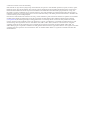 2
2
-
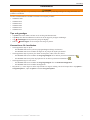 3
3
-
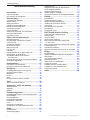 4
4
-
 5
5
-
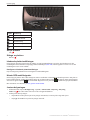 6
6
-
 7
7
-
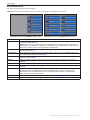 8
8
-
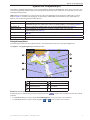 9
9
-
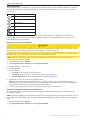 10
10
-
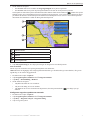 11
11
-
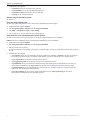 12
12
-
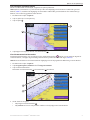 13
13
-
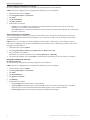 14
14
-
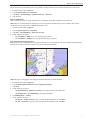 15
15
-
 16
16
-
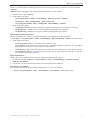 17
17
-
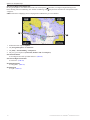 18
18
-
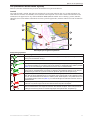 19
19
-
 20
20
-
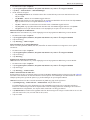 21
21
-
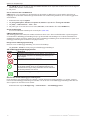 22
22
-
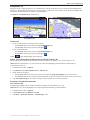 23
23
-
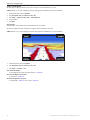 24
24
-
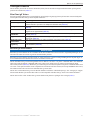 25
25
-
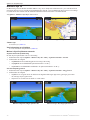 26
26
-
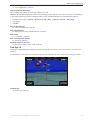 27
27
-
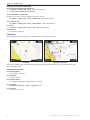 28
28
-
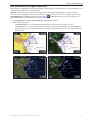 29
29
-
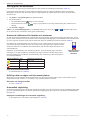 30
30
-
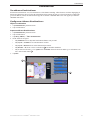 31
31
-
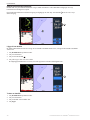 32
32
-
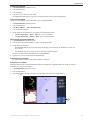 33
33
-
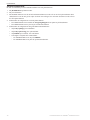 34
34
-
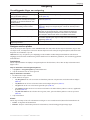 35
35
-
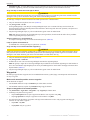 36
36
-
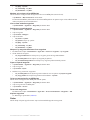 37
37
-
 38
38
-
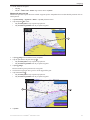 39
39
-
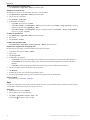 40
40
-
 41
41
-
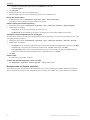 42
42
-
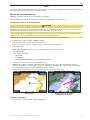 43
43
-
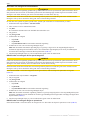 44
44
-
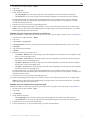 45
45
-
 46
46
-
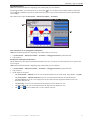 47
47
-
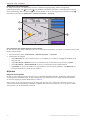 48
48
-
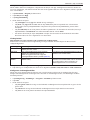 49
49
-
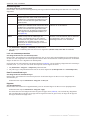 50
50
-
 51
51
-
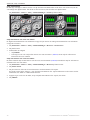 52
52
-
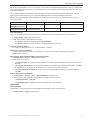 53
53
-
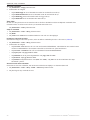 54
54
-
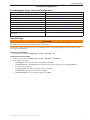 55
55
-
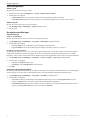 56
56
-
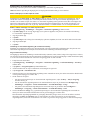 57
57
-
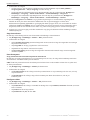 58
58
-
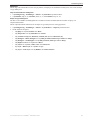 59
59
-
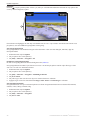 60
60
-
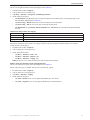 61
61
-
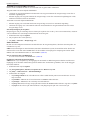 62
62
-
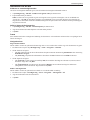 63
63
-
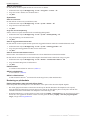 64
64
-
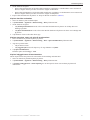 65
65
-
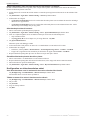 66
66
-
 67
67
-
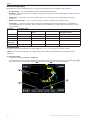 68
68
-
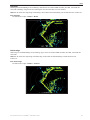 69
69
-
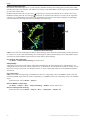 70
70
-
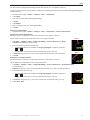 71
71
-
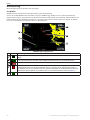 72
72
-
 73
73
-
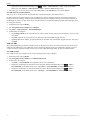 74
74
-
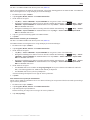 75
75
-
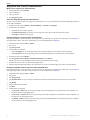 76
76
-
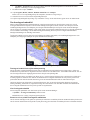 77
77
-
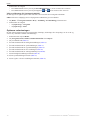 78
78
-
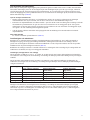 79
79
-
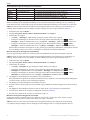 80
80
-
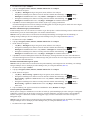 81
81
-
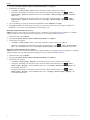 82
82
-
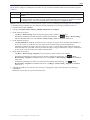 83
83
-
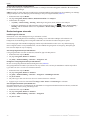 84
84
-
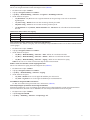 85
85
-
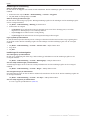 86
86
-
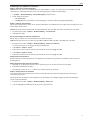 87
87
-
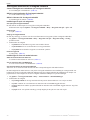 88
88
-
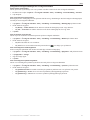 89
89
-
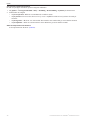 90
90
-
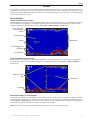 91
91
-
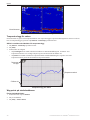 92
92
-
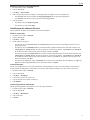 93
93
-
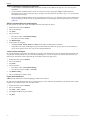 94
94
-
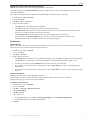 95
95
-
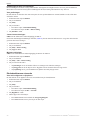 96
96
-
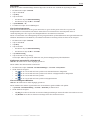 97
97
-
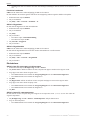 98
98
-
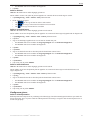 99
99
-
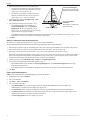 100
100
-
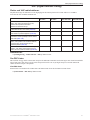 101
101
-
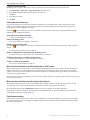 102
102
-
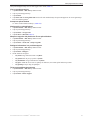 103
103
-
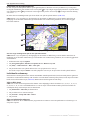 104
104
-
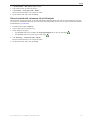 105
105
-
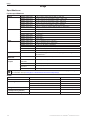 106
106
-
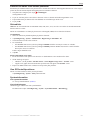 107
107
-
 108
108
-
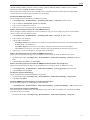 109
109
-
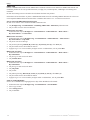 110
110
-
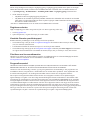 111
111
-
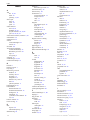 112
112
-
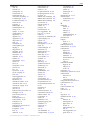 113
113
-
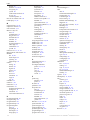 114
114
-
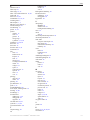 115
115
-
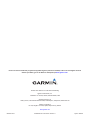 116
116
Relaterade papper
-
Garmin GPSMAP 7015 Referens guide
-
Garmin GPSMAP 720s Användarmanual
-
Garmin GPSMAP 720s Referens guide
-
Garmin GPSMAP® 525/525s Användarmanual
-
Garmin GPSMAP 7015 Användarmanual
-
Garmin GPSMAP 5208 Referens guide
-
Garmin GPSMAP® 4010 Referens guide
-
Garmin GPSMAP 521 Användarmanual
-
Garmin echoMAP™ 50s Användarguide
-
Garmin GPSMAP® 8008 MFD Användarguide